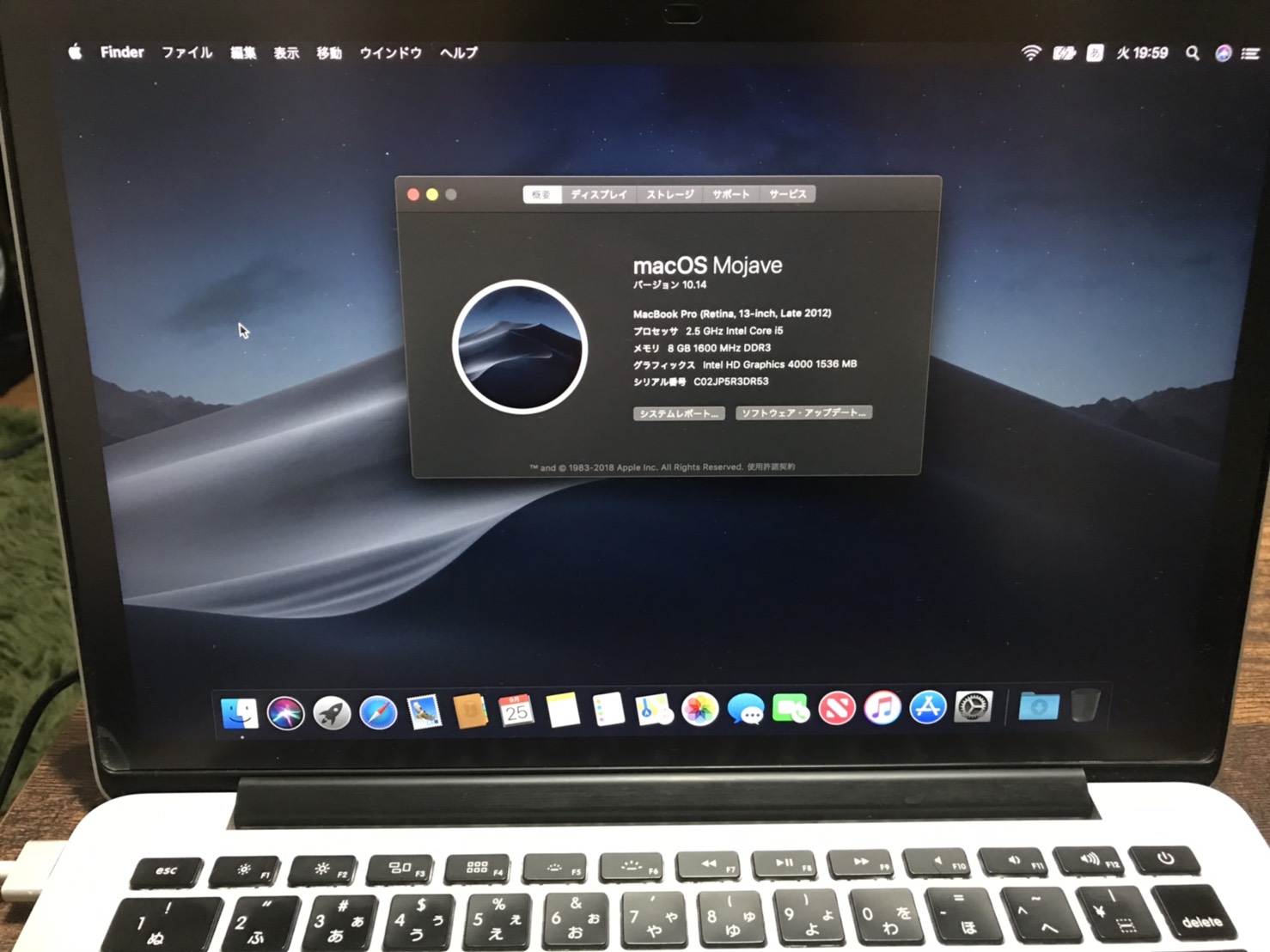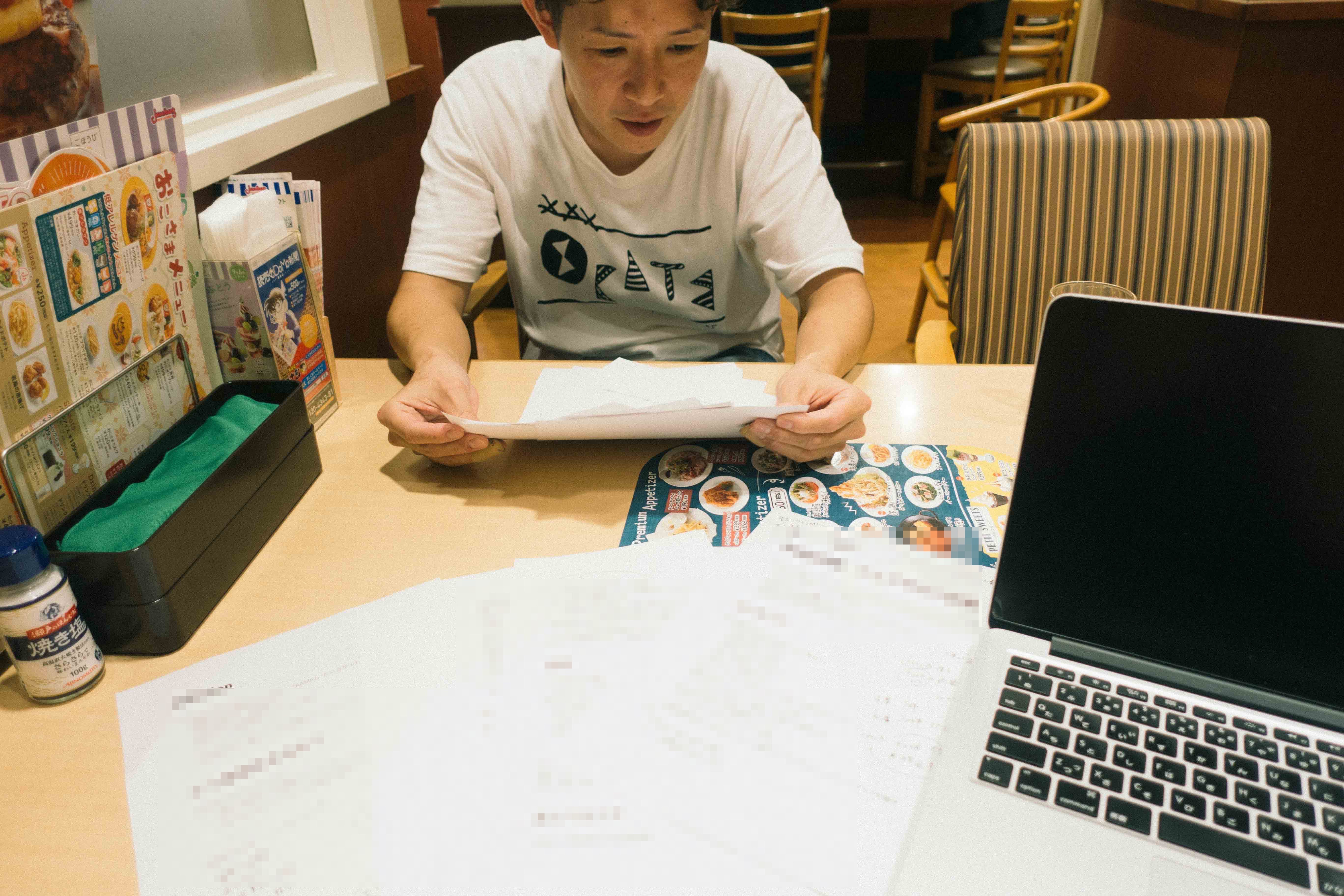こんにちは!吉祥寺&町田のショートボブ美容師【イイノ】です!
年一回のパソコン大掃除【クリーンインストール】
年に1回の大掃除のようなイベントがあります。
それは、「MacOSのアップデート」をクリーンインストールする。
ということ。
MacOSは1年に1度メジャーアップデートがあります。
新機能が加わったり、動作が変わったり、中身が別モノになります。
もちろんいい変化もあれば、ビミョーな変化もあります。
そのアップデートをする方法がいろいろあるのですが、簡単に言うと
「上書きするか」「クリーンインストールするか」になります。
ということで今回は、、、
クリーンインストールのやり方
を備忘録ついでに書いておこうと思います。
毎年やってるのに、やっぱ忘れちゃいますよね。
自分の記事を見ればいいという状態にするために備忘録&困ってる人がいれば役に立つ「WinWin精神」で書いていきたいと思います。
では、順序に沿って記していきます。
①バックアップを取る
何か大きなことする時の前準備の基本ですね。
Macの場合は外付けHDDなどに「Time machine」でバックアップが取れます。
今の環境をそっくりそのまま保存できるので、とりあえず定期的にバックアップ取っておくのがオススメです。
で、しっかり今日づけのバックアップが取れてることを確認したら次へ。
最新OSをダウンロードする
アップデートしたいOSをダウンロードします。
後でデータを全部消去するので、この工程必要なのかはちょっとわからないのですが、一応毎回やってますね。
この状態は「上書き」の状態です。
そのままでよければ、そのままお使いください。
クリーンインストールする方はまだまだ続きます。
新しいOSがインストールできたら、、、
データを消去する
「え?消しちゃうの?」と思いますよね?
「消しちゃいます!」
これをやることがクリーンインストールの醍醐味です。
不要なファイルなども1度全てキレイサッパリ消し去ることでMacが生まれ変わります。
ということで、始めます。
・1度電源を切ります。
・Command+Rを押しながら、電源ONボタン。
すると「MacOSユーティリティ」というモードで電源が入ります。
写真撮り忘れた・・・。
・ディスクユーティリティを選択する
・内蔵ディスクを選択し「ディスクの消去」を選択します。
すると「消去しますか?」と出ますので名前は任意で好きなものを。
フォーマットは「APFS」を選択し、【消去】!
ここ毎回ドキドキしますよね。
まっさらな工場出荷時の状態に戻すという作業なので。
・消去が完了したらディスクユーティリティを閉じて「OSの再インストール」を選択
だいたい同意するとかなので細かいことは省略。
インストールまで少し時間がかかりますので、ゆったりコーヒーでも飲んでてください。
・「このMacに情報を転送」は「今はしない」に。
地域とかWi-Fiの設定とか進んでいくと「このMacに情報を転送」という項目にきます。
今回クリーンインストールなので「今はしない」にチェック!
もちろん、あとで転送することは可能です。
・コンピュータアカウントは新しく作る
進めていくと「コンピュータアカウントを作成」という項目になるので、そこで作るアカウントは今までのアカウントとは違うもので作ってください。
あとで転送したいときにできなくなりますよ。
・あとは流れに沿って進めていく
残りはそんなに重要な項目はないのでサラサラーっと次へ次へと進めていきます。
そして完了!!
お疲れ様でした。
Macの純正の壁紙が表示されてまっさらなMacに生まれ変わったことでしょう。
その後、転送しても容量が軽くなっていて気持ちもスッキリしますね。
モハべ、クリーンインストール完了!
また心機一転Macになったぞ! pic.twitter.com/GJCFL7BqTC— イイノタカユキ@ショートボブ美容師 (@takayukiiino) 2018年9月25日
でも、なんか調子悪かったので再再クリーンインストールしました。
2日潰れていろいろ迷惑かかってしまった・・・。
モハべ調子悪い、、、。
フリーズしまくりだったのでまた再インストール。
時間かかるのでパソコン作業が全てストップ。
タイミング間違えたー。— イイノタカユキ@ショートボブ美容師 (@takayukiiino) 2018年9月26日
でも、その間iPadで窮地を乗り切ったのでかなりパワーアップした気がします。
ネットがあれば何でもできるね。いい時代。
人のサイトをホワイトアウトさせてかなり焦った。しかもパソコン持ってきてないという。でもiPadでエラー直したよ。死にかけのサイヤ人現象的にレベルアップした気がする。
— イイノタカユキ@ショートボブ美容師 (@takayukiiino) 2018年9月26日
Macのホコリ取りも同時に行うのがベスト
中身もキレイにしたら、こっちの中身もキレイにしましょう。

身も心もキレイなMacになりました!
まだまだ壊れるまでガンガン使い倒していきますよ!!
スポンサーリンク